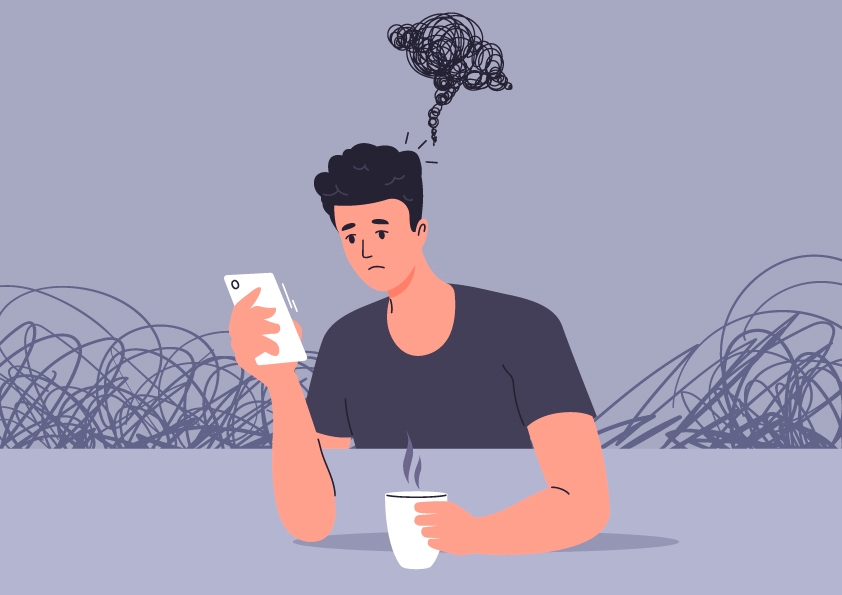Wir alle haben unsere Vorlieben für Software für Mobilgeräte. Ob man dies als "Rivalität zwischen iOS und Android" bezeichnen kann, ist inzwischen mehr oder weniger ein freundlicher Vergleich zwischen den Anhängern beider Seiten, auch wenn es um Folgendes geht lesen von PDFs auf einem Mobiltelefon.
Kann man eine PDF-Datei auf einem iPhone lesen?
Ja, das können Sie! Sie können auf Ihrem Apple-Gerät mehrere Dinge mit einer PDF-Datei tun, aber wir beginnen mit dem, was Sie wahrscheinlich gerade am meisten interessiert - dem Lesen von PDF-Dateien.
Lesen von PDFs mit Apples Bücher-App
Wenn Sie PDFs nur ein bisschen lesen müssen, kann die Bücher-App auf Ihrem iPhone sehr nützlich sein. Die Benutzeroberfläche ist recht einfach, und Sie können alles, was Sie brauchen, schnell finden. Diese Software ist auch so eingestellt, dass sie alle PDF-Inhalte liest und speichert, die Sie über Mail, Messages oder eine andere App auf dem Gerät erhalten haben, so dass der Arbeitsablauf ziemlich nahtlos ist.
Wenn Sie Ihr iCloud Drive einrichten, können Sie auch alle Arten von Dokumenten verwalten, einschließlich der Möglichkeit, ein PDF auf Ihrem iPhone innerhalb Ihrer Apple Books Library zu lesen. Egal, ob Sie ein iPhone, ein iPad, einen iPod oder einen Mac verwenden, der Vorgang ist genauso einfach.
Wenn Sie ein PDF-Dokument auf den oben genannten Wegen erhalten:
Öffnen Sie es und tippen Sie auf die Schaltfläche Freigeben symbol.
Streichen Sie zum Bücher zu finden und tippen Sie es an (falls Sie die App nicht sehen, tippen Sie auf Mehr und suchen Sie sie dort).
Die PDF-Datei wird automatisch geöffnet und in Bücher.
Sie finden die Datei nun im Verzeichnis Library unter Bücher.
Dieses Verfahren ist der Verwendung von Safari vorzuziehen, da es für Sie einfacher ist, in den Inhalt einzutauchen wenn Sie PDFs auf Ihrem iPhone einfach nur erkunden und lesen wollen. Und wenn wir hier von Lesen sprechen, meinen wir den reinen Lesemodus, frei von Ablenkungen. Apropos Lesen: Sie finden das Symbol für den Lesemodus in der oberen linken Ecke Ihres Bildschirms (sobald Sie eine Website geöffnet haben). Ein Symbol mit zwei Buchstaben markiert den Startpunkt, und nachdem Sie darauf getippt haben, werden Ihnen mehrere Optionen angeboten. Eine davon ist Leseansicht, die es Ihnen ermöglicht, nur den Text vor sich zu sehen, ohne Ablenkungen.
PDFs mit Apps von Drittanbietern lesen
Es gibt zwar einige integrierte Tools für das Lesen von PDFs auf dem iPhone, aber aus irgendeinem Grund sind sie für Sie vielleicht nicht geeignet. Wenn Sie auf der Suche nach einer neuen iPhone PDF-Reader-App sind, die Ihren Bedürfnissen besser entspricht, ist die Auswahl ziemlich groß. Die meisten Optionen bieten viel mehr als nur die Anzeige von Dokumenten - schließlich weiß man nie, wann man mit einem PDF arbeiten muss, als es nur zu öffnen, oder?
Verständlicherweise bevorzugen viele Benutzer heutzutage eine PDF-Software, die ihnen etwas mehr für ihr Geld bietet, eine aufgepeppte Version des typischen PDF-Readers für das iPhone, wenn man so will. Eine solche Anwendung ist MobiPDF, die Ihren PDF-Dokumenten eine ganz neue Dimension verleiht. Mit dieser App können Sie auch bearbeiten, anmerkungen machenkonvertieren, ausfüllen und unterschreiben und sogar ihre Dokumente schützen sie können sie nicht nur auf Ihrem iPhone lesen.
Aber wie wir bereits erwähnt haben, ist das Meer da draußen riesig und viele PDF-Reader-Apps warten darauf, von Ihnen entdeckt zu werden. Einige von ihnen sind einfache Leseprogramme, andere bieten Ihnen eine Reihe von Funktionen, wie z. B. die PDF-Bearbeitung von oben nach unten. Lassen Sie uns herausfinden, was Sie sonst noch mit fähiger PDF-Software in den Händen halten, um Ihnen die Wahl zu erleichtern.
PDFs erstellen und konvertieren
Wenn Sie auf der Suche nach noch besseren Möglichkeiten sind, PDFs auf dem iPhone zu lesen, gibt es immer etwas Neues, das Sie in Ihr Arsenal aufnehmen können. Wenn Sie dieses Dateiformat bei Ihrer Arbeit verwenden, ist es fast sicher, dass Sie pDFs bearbeiten bearbeiten oder neue Dokumente von Grund auf erstellen müssen. Dies gilt natürlich sowohl für schriftliche als auch für visuelle Inhalte. Glücklicherweise ermöglicht Ihnen MobiPDF, all dies direkt von Ihrem iPhone aus zu tun, überall und jederzeit. Sie können auch PDFs in Microsoft Office-Formate und zurück konvertieren, und zwar von Ihrem Telefon oder sogar von Ihrem Webbrowser aus (richtig, wir haben auch ein kostenloses Webtool).
Aber lassen Sie sich nicht ablenken - hier erfahren Sie, wie Sie mit Ihrem iPhone ganz einfach PDFs erstellen und konvertieren können.
PDF auf einem iPhone erstellen
Mit MobiPDF ist das Erstellen einer neuen PDF-Datei ein Kinderspiel. Hier sind die Schritte:
1. Starten Sie die App auf Ihrem iPhone.
2. Tippen Sie auf Leere erstellen um eine neue PDF-Datei zu erstellen.
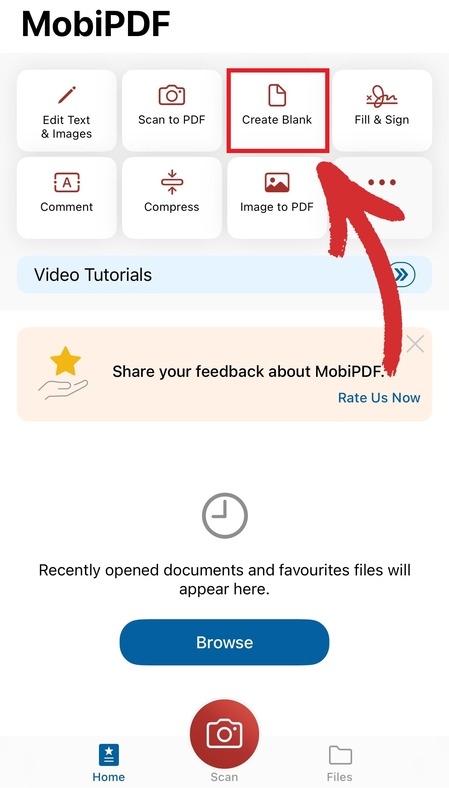
3. Ändern Sie Ihre leere PDF-Datei nach Ihren Wünschen, indem Sie beispielsweise auf Textfeld tippen, um eigenen Text hinzuzufügen oder frei zu schreiben.
4. Tippen Sie auf Kommentar um Notizen und andere Auszeichnungselemente wie Hervorhebungen, Unterstreichungen, Durchstreichungen, freie Zeichnungen, Bilder und mehr hinzuzufügen.
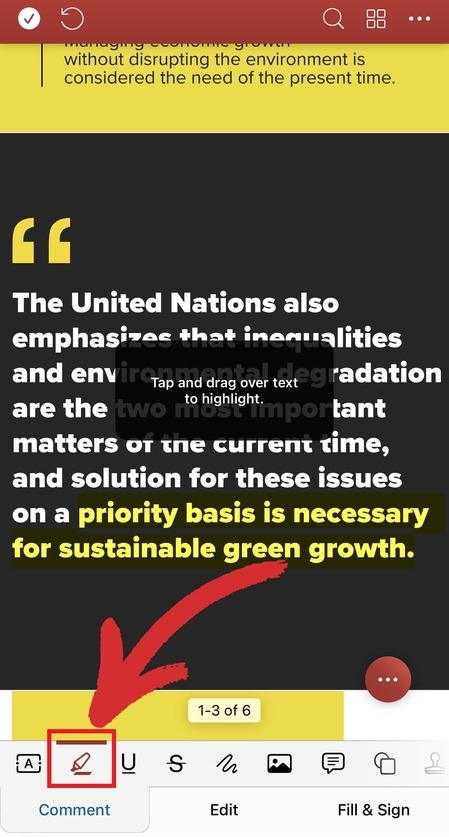
Scannen in PDF auf einem iPhone
Es gibt noch mehr Möglichkeiten, eine PDF-Datei auf einem iPhone von Grund auf zu erstellen. Eine der einfachsten und interaktivsten Möglichkeiten ist es, mit der Kamera Ihres Mobiltelefons ein Foto zu machen (zu scannen) und es in eine PDF-Datei zu verwandeln. Das alles geschieht in wenigen einfachen Schritten:
1. Öffnen Sie die App und tippen Sie auf die Schaltfläche Scannen schaltfläche.
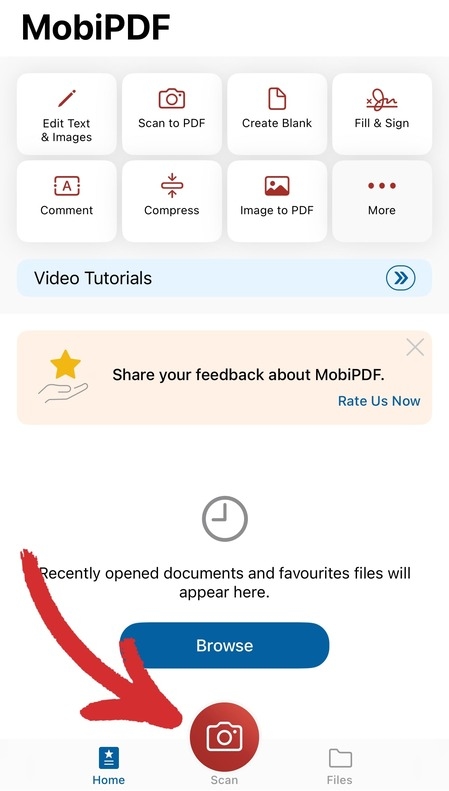
2. Erlauben Sie MobiPDF den Zugriff auf Ihre iPhone-Kamera.
3. Machen Sie ein Foto von dem Dokument oder anderen Inhalten, die Sie in eine PDF-Datei umwandeln möchten.
4. Nehmen Sie bei Bedarf Anpassungen vor.
5. Tippen Sie auf die Schaltfläche Speichern um die Änderungen zu bestätigen.
6. Benennen Sie Ihr Dokument entsprechend.
7. Tippen Sie auf Speichern um Ihre neue gescannte PDF-Datei zu erstellen.
PDFs auf einem iPhone konvertieren
Abgesehen von der Funktion zur PDF-Erstellung sollten Sie bei der Auswahl Ihrer besten PDF-App für das iPhone, sollten Sie auch die Möglichkeit in Betracht ziehen pDFs konvertieren in andere Formate und umgekehrt. MobiPDF bietet die Möglichkeit, PDFs in die gängigsten Dateiformate und zurück zu konvertieren (Word, Excel und PowerPoint, um nur einige zu nennen). Mit MobiPDF können Sie zum Beispiel ganz einfach konvertieren:
Word in PDF
Excel in PDF
PPT in PDF
PDF in Word
PDF nach Excel
PDF in ePub
Der Prozess der Durchführung all dieser Konvertierungen ist so nahtlos wie alles andere innerhalb der App:
1. Öffnen Sie MobiPDF.
2. Tippen Sie auf Mehr.
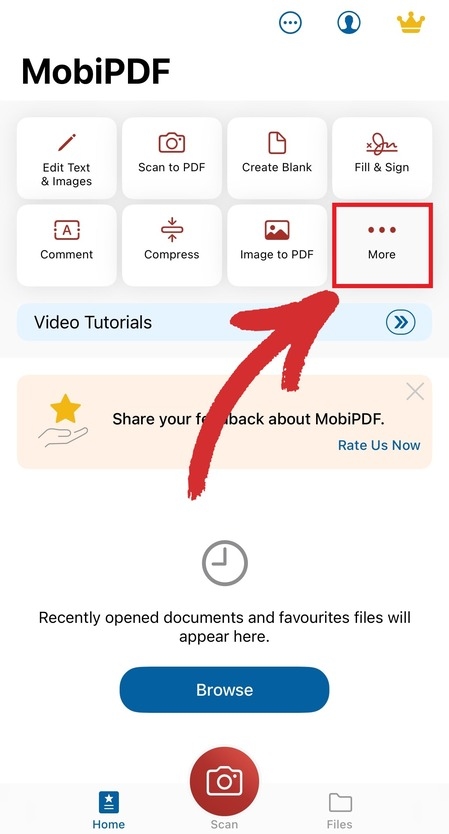
3. Finden Sie die gewünschte Option unter Konvertieren.
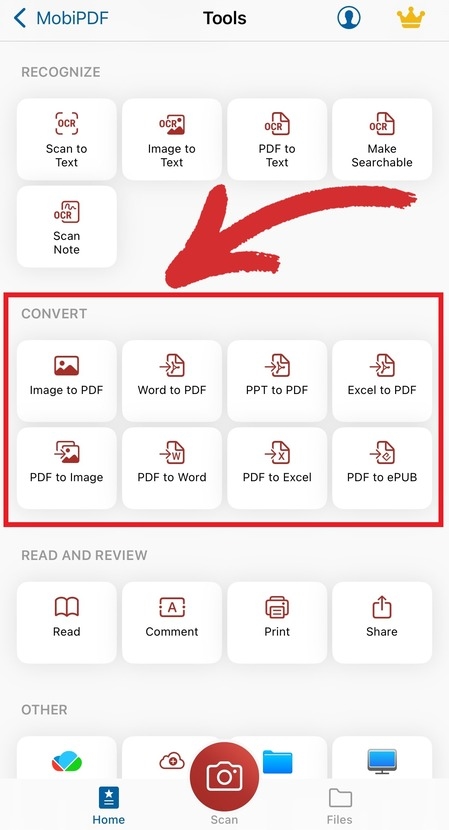
4. Navigieren Sie zu der Datei, die Sie konvertieren möchten.
5. Wählen Sie bis zu drei im Dokument vorhandene Sprachen aus, um die Konvertierungsergebnisse zu verbessern.
6. Tippen Sie auf Weiter → Konvertieren.
7. Das war's - Sie sind fertig!
Passen Sie Ihr Leseerlebnis mit MobiPDF an
Lesen kann Spaß machen, aber das Lesen von PDFs auf einem iPhone kann auch nach Ihren Bedürfnissen und Vorlieben angepasst werden. MobiPDF bietet eine Vielzahl von Optionen, um Ihr Leseerlebnis zu verbessern, egal ob Sie gerade arbeiten oder Ihren Lieblingsroman lesen.
Zum Beispiel, können Sie den Nachtmodus aktivieren, um Ihre Augen nicht unnötig zu belasten, wenn Sie erst spät in der Nacht lesen. Eine weitere nützliche Funktion ist das Umschalten zwischen verschiedenen Ansichtsmodi. Schauen wir uns an, wie das in MobiPDF funktioniert:
1. Öffnen Sie die Datei in MobiPDF.
2. Tippen Sie auf die Einstellungen anzeigen im unteren rechten Teil des Bildschirms.
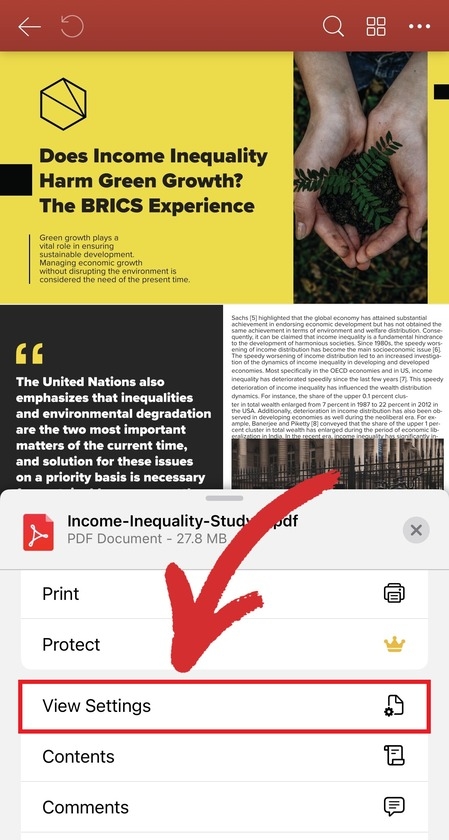
3. Wählen Sie zwischen den folgenden Optionen:
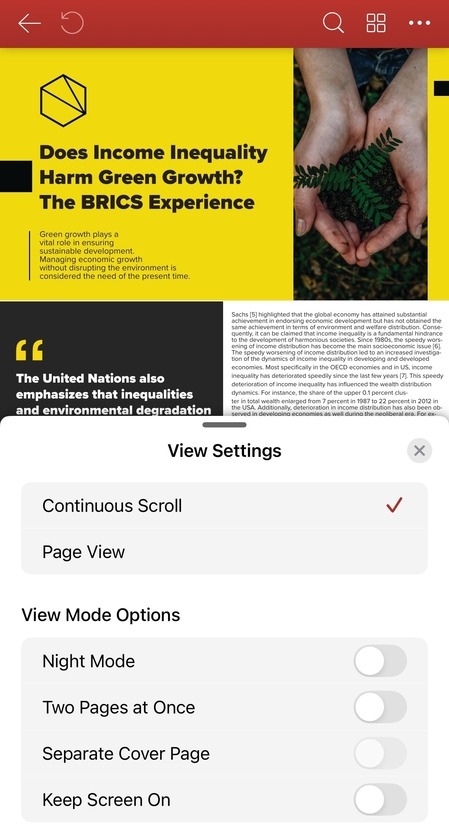
- Umschalten zwischen Kontinuierliches Blättern und Seitenansicht um festzulegen, wie Sie durch das Dokument blättern möchten
- Schalten Sie den Nachtmodus um zu einem dunkleren App-Design zu wechseln, das die Augen schont.
- Tippen Sie auf die Schaltfläche Zwei Seiten auf einmal um Ihren Bildschirm zu teilen und zwei Seiten gleichzeitig anzuzeigen.
- Aktivieren Sie Bildschirm eingeschaltet lassen wenn Sie verhindern möchten, dass sich Ihr Bildschirm verdunkelt oder ausschaltet.
Abschließende Überlegungen
Heutzutage sind PDFs so gut wie unvermeidlich, daher sollten Sie sich auch eine geeignete Software für die Arbeit mit ihnen zulegen. Auch wenn Ihr iPhone bereits von Haus aus mit kompetenten Lösungen für die Anzeige von PDFs ausgestattet ist, kann der Zeitpunkt kommen, an dem Sie eine PDF-Datei bearbeiten, konvertieren oder eine PDF-Datei signierenin diesem Fall brauchen Sie etwas Fortgeschritteneres wie MobiPDF - ein vielseitiges iPhone PDF-Reader-Programm, das Ihnen jederzeit gute Dienste leisten wird. Zusammen mit den flexiblen Konvertierungs- und Markierungsoptionen erhalten Sie ein vollwertiges PDF-Paket zu einem günstigen Preis.
Aber lassen Sie uns keine leeren Versprechungen machen - warum probieren Sie MobiPDF nicht einfach selbst aus?